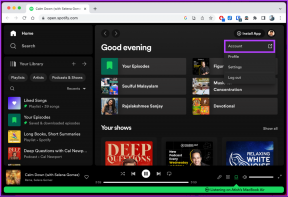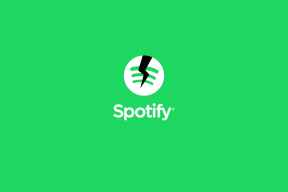Como usar o WhatsApp do seu computador usando Airdroid
Miscelânea / / February 11, 2022
Não sei se você sabe, mas, em média, uma pessoa dedica aproximadamente 195 minutos para o WhatsApp dele por semana, com mais de 400 mensagens enviadas e 500 mensagens recebidas! Agora você pode calcular o número de vezes que teria que tirar o telefone do bolso, ver a mensagem recebida e depois respondê-la. Todo esse embaralhamento toma muito tempo.

Mas agora, se você estiver trabalhando em seu computador com uma rede Wi-Fi, AirDroid pode economizar seu tempo – tempo uma vez desperdiçado ao procurar no seu Android toda vez que você precisava ler e responder a uma mensagem do WhatsApp. Usando AirDroid 3 você pode espelhar a tela do seu Android diretamente no seu computador e acessar seu dispositivo apenas com o mouse e o teclado.
Então, vamos dar uma olhada em como você pode usar o recém-aprimorado AirDroid 3 para acessar o WhatsApp e outros aplicativos semelhantes diretamente através do seu computador Windows ou Mac. Se você já usou o AirDroid no passado por meio de um navegador da Web, ficará surpreso ao descobrir que houve uma pequena mudança.
Observação: Este artigo fala apenas sobre o WhatsApp, mas como o AirDroid3 usa espelhamento de tela global, a dica pode ser estendida para Hike, Twitter ou qualquer outro aplicativo instalado no seu Droid.
Usando o WhatsApp do seu computador via AirDroid 3
Ao contrário das versões anteriores do AirDroid, que usavam apenas um navegador da web para controlar o dispositivo, AirDroid 3 vem com um cliente de desktop que é obrigatório para o aplicativo funcionar. Os recursos baseados na web ainda funcionam, mas o recurso de espelhamento de tela, que é fundamental para esse truque, requer uma conta gratuita no AirDroid. Para baixar o cliente do PC, vá até a página de download do AirDroid e instale o aplicativo no seu computador.
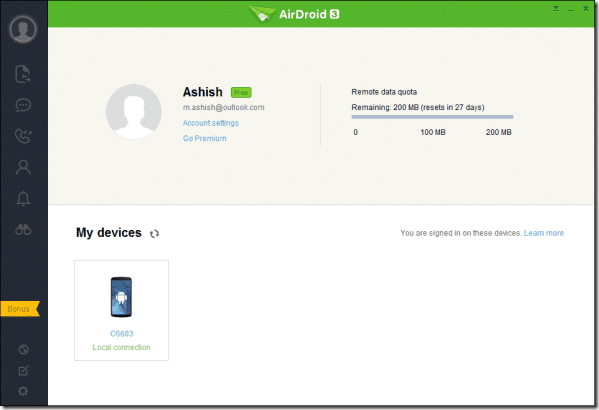
Se você estiver usando o AirDroid 3 pela primeira vez, crie uma conta usando o botão de inscrição. Certifique-se de fazer login no computador e no cliente AirDroid Android usando a mesma conta. Usando uma conta gratuita, você pode conectar um dispositivo Android no máximo, com um limite mensal de transferência de arquivos de 200 MB. No cliente AirDroid Android você terá que ativar Serviço de espelho de notificação de Acessibilidade cardápio no Configurações. Isso garantirá que você receba todas as notificações recebidas do Android na tela do seu computador.
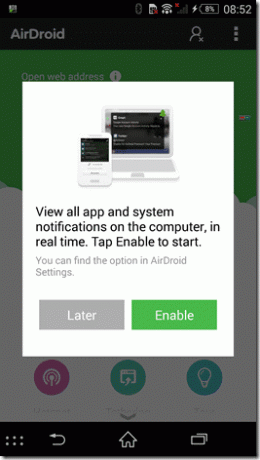

Quando você receber um alerta de notificação do WhatsApp, basta clicar nele para abrir o serviço de espelhamento de tela. Agora você poderá ver a tela do seu Android no seu computador usando o AirDroid. O ponteiro do mouse pode ser usado em vez da tela sensível ao toque e cada clique que você fizer na tela do computador será tratado como um toque no dispositivo. Se você clicar, segurar, mover e soltar com o mouse, isso equivale a um gesto de passar o dedo.
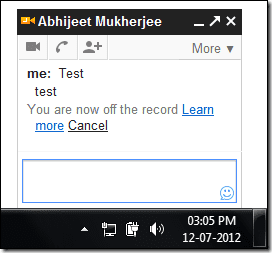
Depois de ver a tela do WhatsApp espelhada no seu computador, basta digitar a mensagem usando o teclado do seu computador e clicar no botão enviar. O AirDroid 3 suporta a função de suspensão e, quando o Android está no modo de suspensão, a tela espelhada pausa e escurece. Depois de clicar na tela novamente no computador, o Android será ativado e você poderá continuar com seu trabalho.
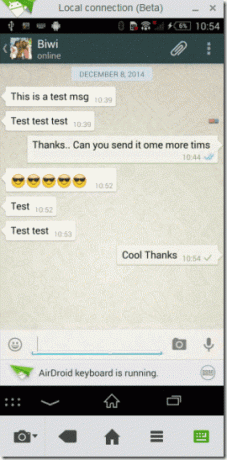
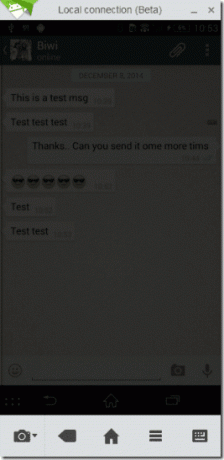
Conclusão
Então foi assim que você pode acessar as notificações do WhatsApp do seu Android e responder sem sair do computador. Este é um truque incrível se você trabalha em seu computador a maior parte do tempo, já que verificar seu telefone a cada poucos minutos é uma grande distração. Com o AirDroid, você pode ver as notificações recebidas e responder apenas ao que é importante.
A única coisa que poderia ser melhorada é a qualidade da conexão e o tempo de resposta – tem algum atraso e pode ser definitivamente trabalhado. Nós vimos espelhamento de tela em tempo real em aplicativos como Week Control com apenas um navegador como ferramenta de espelhamento. Comparado a isso, o AirDroid se sai bem, mas ainda tem espaço para crescer.
Última atualização em 02 de fevereiro de 2022
O artigo acima pode conter links de afiliados que ajudam a dar suporte ao Guiding Tech. No entanto, isso não afeta nossa integridade editorial. O conteúdo permanece imparcial e autêntico.